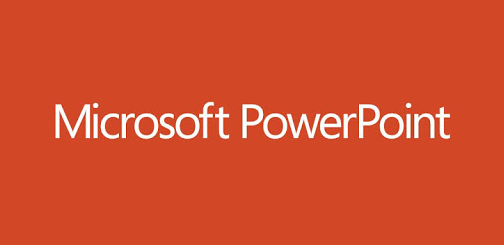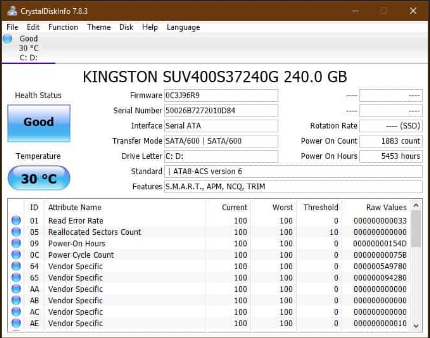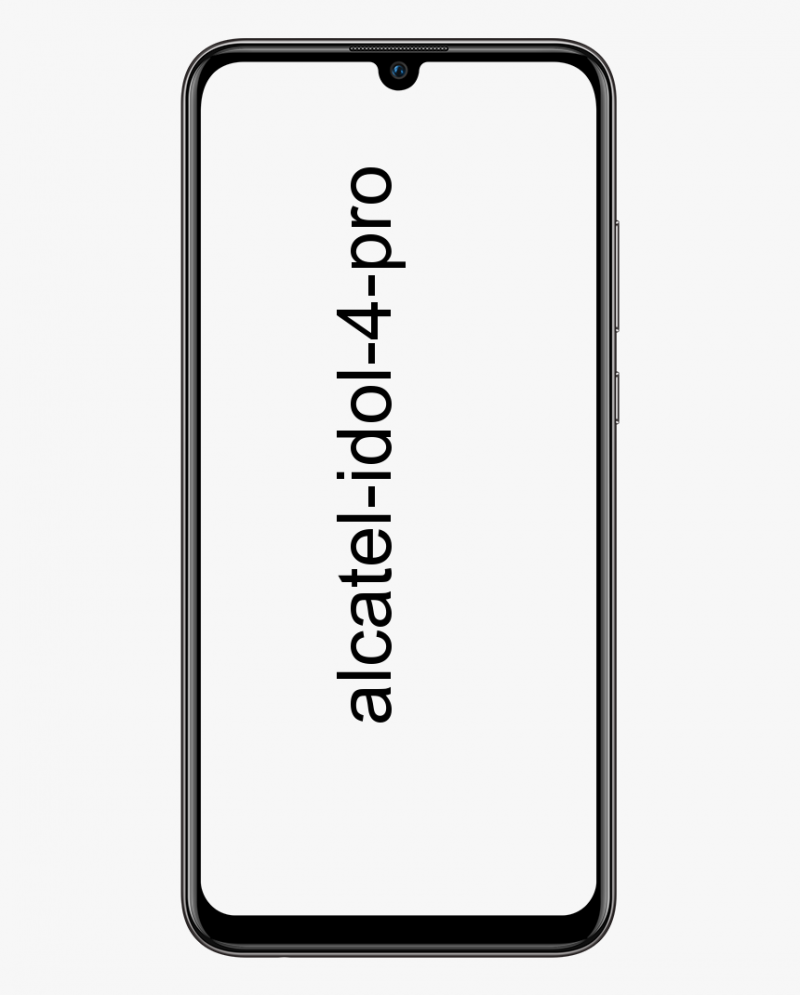বিভিন্ন ডিভাইসে স্ক্রিনের সময় কীভাবে চেক করা যায়
আপনি কি বিভিন্ন ডিভাইসে স্ক্রিনের সময় চেক করার চেষ্টা করছেন? স্ক্রিন সময় হ'ল সময়কাল যা আপনি আপনার মোবাইল ডিভাইসে ব্যয় করেন। তবে বিভিন্ন ডিভাইসে এটি আপনাকে আপনার ডিভাইসের সাথে সময় কাটানোর সময়কাল পরীক্ষা করতে ও পরিচালনা করতে সহায়তা করে। অভিভাবক হিসাবে, আপনি গেম খেলতে বা ডিভাইসে সামগ্রী দেখতে আপনার বাচ্চাদের সময় কাটাতে পারেন। এই গাইড আপনাকে বিভিন্ন ডিভাইসে স্ক্রিন সময় নিরীক্ষণ করতে সহায়তা করে।
কিছু লোকের প্রতিদিনের জীবনে পর্দার সময় পরীক্ষা করা গুরুত্বপূর্ণ ভূমিকা পালন করে। পর্দা থেকে দূরে থাকা বেশ কঠিন এবং আপনি জানেন না যে আপনি প্রতিদিন আপনার মোবাইলের জন্য কতটা সময় ব্যয় করেন। তবে আইওএস ডিভাইসে স্ক্রিন টাইম সরঞ্জামটির জন্য বিশেষ ধন্যবাদ যা আপনাকে আপনার আইপ্যাড বা আইফোনের সময়কাল ব্যয় নিরীক্ষণ করতে দেয়।
আইওএসে স্ক্রিন সময় নিরীক্ষণ:

স্মার্টফোন এবং অন্যান্য মোবাইল ডিভাইসগুলি আমাদের প্রতিদিনের রুটিনের একটি গুরুত্বপূর্ণ অঙ্গ।
আপনি কোনও ইমেল, বার্তা, স্ট্রিমিং সামগ্রী ভাগ করছেন, হোয়াটসঅ্যাপ ব্যবহার করে বা ফেসবুকে লাইভ স্ট্রিমিং করছেন বা আশ্চর্যজনক ফিল্টারগুলি দিয়ে আপনার চিত্রগুলি সম্পাদনা করছেন। পর্দা থেকে দূরে থাকা কঠিন হতে পারে। আমরা জানি না যে এটি আপনার প্রতিদিনের কতটা সময় ব্যয় করে।
ধন্যবাদ, স্ক্রিন টাইম আপনার আইওএস ডিভাইসের জন্য একটি প্রয়োজনীয় সরঞ্জাম যা আপনাকে আপনার আইফোন বা আইপ্যাডে সময়কাল যাচাই করতে সহায়তা করে।
আপনি যদি আইওএস ডিভাইসে আপনার স্ক্রিনের সময়টি পরীক্ষা করতে চান তবে এই নির্দেশাবলীটি ব্যবহার করুন:
ধাপ 1:
সেটিংসে চলে যান এবং স্ক্রিনের সময়টি ক্লিক করুন।
ধাপ ২:
তারপরে স্ক্রিন টাইম চালু করতে ক্লিক করুন এবং তারপরে চালিয়ে যান ক্লিক করুন।
ধাপ 3:
এটি আপনার মোবাইল বা আপনার সন্তানের মোবাইল কিনা তা চয়ন করুন।
কোনও আইপ্যাডে, আপনার স্ক্রিনের সময়টি পর্যবেক্ষণ করতে একই পদক্ষেপগুলি প্রয়োগ করা হয়।
আপনি এটি সেট আপ করার পরে, আপনি কেবল পারিবারিক ভাগ করে নেওয়ার মাধ্যমে স্ক্রিন সময় প্রতিবেদন দেখতে এবং আপনার মোবাইল থেকে আপনার সেটিংস সামঞ্জস্য করতে পারেন।
স্টারজ এক্সটিভেট এক্সবক্স এক
আপনার আইওএস ডিভাইসে, আপনি কীভাবে আপনার ডিভাইসটি ব্যবহার করেন, আপনি যে অ্যাপ্লিকেশনগুলি ব্যবহার করেন এবং যে ওয়েবসাইটগুলিতে আপনি ঘন ঘন ঘন ঘন ঘন ঘন দেখতে যান সেটিংস> স্ক্রিন সময়> সমস্ত ক্রিয়াকলাপ গ্রাফের নীচে গিয়ে দেখুন can
আপনি ডিভাইসগুলি জুড়ে ভাগ করে নেওয়ার পরে। তারপরে আপনার বিভিন্ন ডিভাইস থাকলে আপনি নিজের অ্যাপল আইডি এবং পাসওয়ার্ড ব্যবহার করে সাইন ইন করেছেন এমন ডিভাইসগুলির জুড়ে ব্যবহার দেখতে পাবেন।
Android এ স্ক্রিন সময় নিরীক্ষণ:

আইওএস ডিভাইসগুলি ছাড়াও, অ্যান্ড্রয়েডের উপরে আমরা উল্লিখিত অন্তর্নির্মিত বৈশিষ্ট্যটি থেকে আপনি সহজেই স্ক্রিন সময় নিরীক্ষণ করতে পারেন। যাইহোক, অ্যান্ড্রয়েড ব্যবহারকারীরাও একটি পৃথক রুট নেন তবে এখনও তাদের ব্যবহার দেখে।
আপনি যদি বিভিন্ন অ্যাপ্লিকেশন এবং অন্যান্য পরিষেবার জন্য অ্যান্ড্রয়েডে স্ক্রিন সময়ের ব্যবহার পরীক্ষা করতে চান তবে নীচে দেওয়া পদক্ষেপগুলি ব্যবহার করুন।
ধাপ 1:
সেটিংসে যান এবং ডিভাইস কেয়ার ক্লিক করুন।
ধাপ ২:
ব্যাটারি ক্লিক করুন।
তারপরে আপনি যে অ্যাপ্লিকেশনগুলি ব্যবহার করছেন তার একটি তালিকা দেখতে পাবেন। যাইহোক, মোট মিনিট বা সক্রিয় ঘন্টা, ডানদিকে দিকে শতাংশে ব্যাটারির মোট ব্যবহার। এছাড়াও, বর্তমান দিন বা সপ্তাহের জন্য অ্যাপ্লিকেশনটি যে সময় ব্যাকগ্রাউন্ডে চলমান।
উইন্ডোজ 10 এ স্ক্রিন সময় নিরীক্ষণ:

উইন্ডোজ 10 এ, আপনি সহজেই পরিবার সুরক্ষা সেটিংসের মাধ্যমে স্ক্রিন সময় দেখতে পারবেন। আপনার যদি বাচ্চারা থাকে এবং পিসিতে ব্যয় করা তাদের কার্যকলাপগুলি বা সময় পরিচালনা করতে বা নিরীক্ষণ করতে চান তবে এটি বেশ প্রয়োজনীয়।
মাইক্রোসফ্ট তাদের প্রিয়জনরা উইন্ডোজ 10 পিসিতে কী কী ব্যবহার করতে পারে এবং কী ব্যবহার করতে পারে তার নিয়ন্ত্রণ সরবরাহ করার জন্য মাইক্রোসফ্ট এই সরঞ্জামটি চালু করেছিল।
ওয়েল, এটি উইন্ডোজ 7 প্যারেন্টাল নিয়ন্ত্রণগুলি থেকে উন্নতি improvement এটি স্থানীয়ভাবে অভিজ্ঞতা পরিচালনা করে। এছাড়াও, এটি পিসিতে এবং অনলাইনের মাধ্যমে আপনার বাচ্চাদের সুরক্ষা ব্যবস্থা করার একটি উপায় সরবরাহ করে মাইক্রোসফ্ট অ্যাকাউন্টস ।
আপনি ক্রিয়াকলাপের প্রতিবেদনগুলিও পরীক্ষা করতে পারেন, পরিদর্শন করা ওয়েবসাইটগুলি দেখতে, অ্যাক্সেস করা যায় এমন অ্যাপ্লিকেশন বা গেমগুলি পর্যালোচনা করতে এবং আপনার ডিভাইসটি কখন ব্যবহৃত হয় তা পরিচালনা করতে পারেন। আপনি একটি অ্যাকাউন্টও অবরুদ্ধ করতে পারেন।
আসুন কীভাবে উইন্ডোজটিতে স্ক্রিনের সময় ব্যবহার করতে হবে এবং যাচাই করতে হবে তা একবার দেখে নেওয়া যাক:
ধাপ 1:
শুরু> সেটিংসে আলতো চাপুন এবং অ্যাকাউন্টগুলি চয়ন করুন।
কোডি উপর এনএফএল জন্য সেরা অ্যাডন
ধাপ ২:
পরিবার এবং অন্যান্য ব্যবহারকারীদের আলতো চাপুন।
ধাপ 3:
পরিবারের সুরক্ষা কনফিগার করতে কোনও পরিবারের সদস্যকে আলতো চাপুন। আপনি একটি শিশু অ্যাড করুন টেপ করার পরে একটি শিশু যুক্ত করতে পারেন।
আপনি সবে তৈরি ইমেল অ্যাকাউন্টে চলে যান, তারপরে আমন্ত্রণটি গ্রহণ করুন এবং সাইন ইন করুন এবং যোগদান করুন আলতো চাপুন।
পদক্ষেপ 4:
শুরু> সেটিংস> অ্যাকাউন্ট> পরিবার এবং অন্যান্য ব্যবহারকারীদের আলতো চাপুন এবং তারপরে অনলাইনে পরিবার সেটিংস পরিচালনা করতে আলতো চাপুন।
যেহেতু এটি ক্রিয়াকলাপ পৃষ্ঠাটি লোড করবে সেখান থেকে আপনি আপনার পিসিতে গেমস, অ্যাপ্লিকেশন এবং অন্যান্য ক্রিয়াকলাপে কতটা সময় ব্যয় করছে তা দেখার জন্য পর্দার সময় আলতো চাপতে পারেন।
ম্যাক অন স্ক্রিন সময় নিরীক্ষণ:

আইওএস ডিভাইসগুলির মতো, বৈশিষ্ট্যটি ম্যাক পিসিগুলিরও নেটিভ এবং আপনি তারপরে অ্যাপ্লিকেশন ব্যবহার বা বিধিনিষেধ, বিজ্ঞপ্তিগুলি পাওয়া যায় এবং আপনি নিজের আইওএস এবং আপনি যে অ্যাপ্লিকেশনটি প্রথম খোলেন সেটিকে কতবার বেছে নিয়েছিল তাও পরীক্ষা করতে পারেন।
আপনার ম্যাকের স্ক্রিনের সময় যাচাই করার পরে নিযুক্ত নির্দেশাবলী এখানে রইল:
ধাপ 1:
অ্যাপল মেনুতে আলতো চাপুন এবং সিস্টেম পছন্দগুলি নির্বাচন করুন।
ধাপ ২:
স্ক্রিন সময় আলতো চাপুন।
ধাপ 3:
স্ক্রিনের বাম পাশে নীচে বিকল্পগুলিতে আলতো চাপুন।
পদক্ষেপ 4:
তারপরে স্ক্রিন সময় সক্ষম করতে উপরের ডানদিকে অবস্থিত স্যুইচটি টগল করুন।
আপনি নিজের অ্যাপল আইডি এবং পাসওয়ার্ড ব্যবহার করে সমস্ত ডিভাইসগুলির জন্য ভাগ করে নেওয়ার পরে ডিভাইসগুলির জন্য ব্যবহারের ডেটা দেখতে এবং অন্যান্য অ্যাপল ডিভাইসগুলিতে একই সেটিংস সক্ষম করতে পারেন।
আবার নিয়ন্ত্রণ আবার এক সময় নিতে
আপনার মোবাইল, ট্যাবলেট বা ল্যাপটপ আপনার খুব বেশি সময় নিতে পারে না, বিশেষত এমন জিনিসগুলিতে যা আপনাকে মনে হয় যে আপনি নিজের দিনকে নষ্ট করেছেন বলে মনে হচ্ছে। বিভিন্ন ডিভাইসে কীভাবে আপনার স্ক্রিনের সময়টি পরীক্ষা করতে হয় তা জানার পরে, আপনি তারপরে প্রতি মিনিট, দ্বিতীয় এবং ঘন্টা ব্যয় করতে পারেন এবং প্রতিদিন আপনি কতটা সময় বাঁচান বা হারিয়েছেন তার রেকর্ড রাখতে পারেন।
যদি উত্পাদনশীলতা আপনার প্রথম অগ্রাধিকার হয় তবে আপনি নিজের প্রতিদিনের করণীয় তালিকাটি পরীক্ষা করতে আরও কার্যকর করতে গুগল টাস্কগুলি কীভাবে ব্যবহার করবেন সে সম্পর্কে পুরো নিবন্ধটি পরীক্ষা করতে পারেন।
উপসংহার:
আপনার কাজের চাপ বা করণীয় তালিকাকে সহজ করার জন্য আপনি কি কখনও গুগল টাস্ক ব্যবহার করার চেষ্টা করেছেন? আপনার মোবাইল ডিভাইসে স্ক্রিনের সময়টি যাচাই করার পরে, আপনি সহজেই প্রতি মিনিটে নিয়ন্ত্রণ নিতে পারেন এবং আপনি যে দিনটি ব্যয় করেন বা প্রতিদিন ব্যয় করেন তার রেকর্ডও রাখতে পারেন। আরও প্রশ্ন এবং প্রশ্নের জন্য নীচে মন্তব্য বিভাগে আমাদের জানান!
আরও পড়ুন:
এয়ারটেল ডিজিটাল টিভি রিচার্জের পরিকল্পনার তালিকা এবং চ্যানেল গণনা